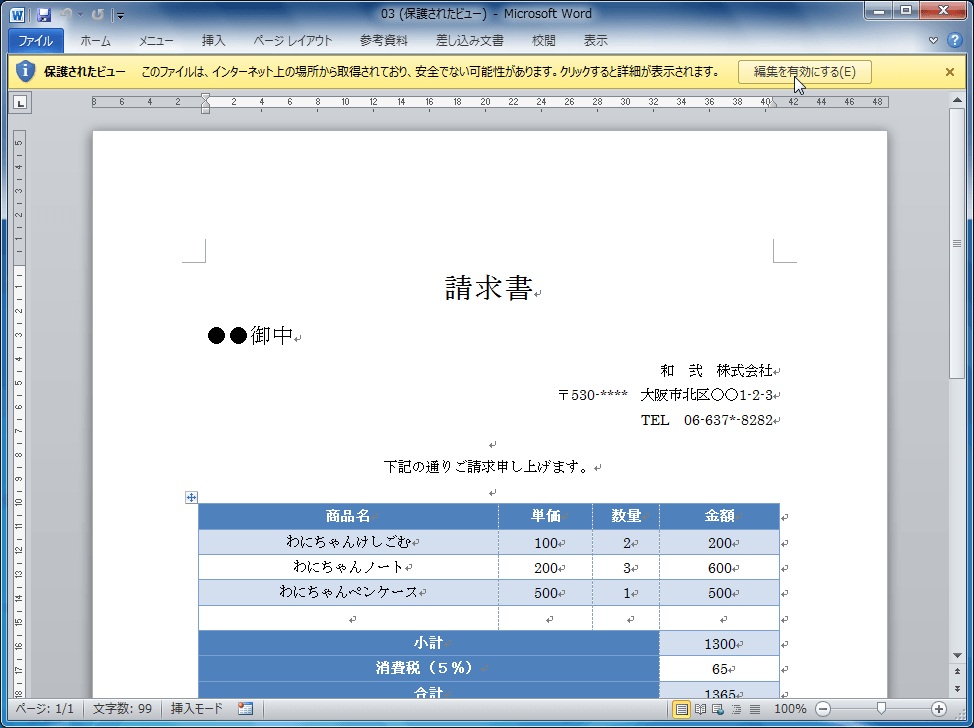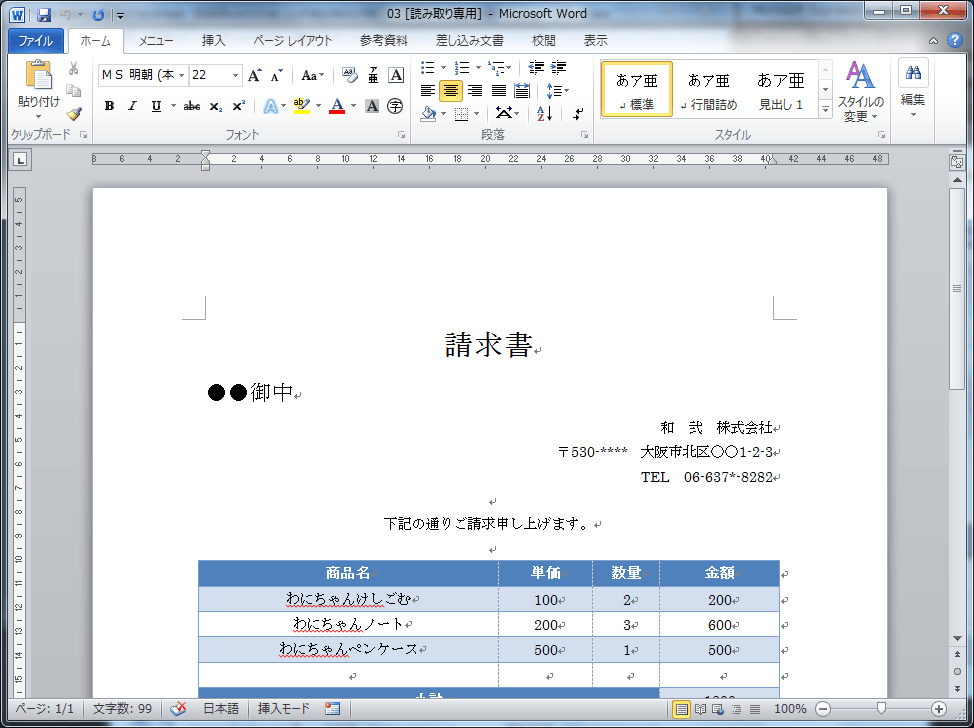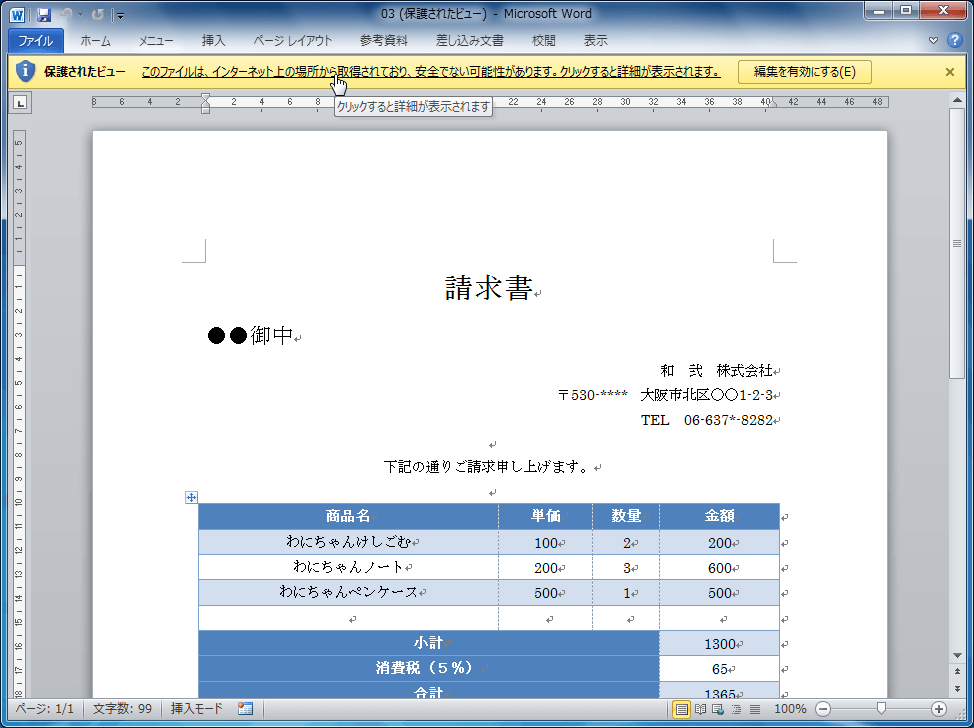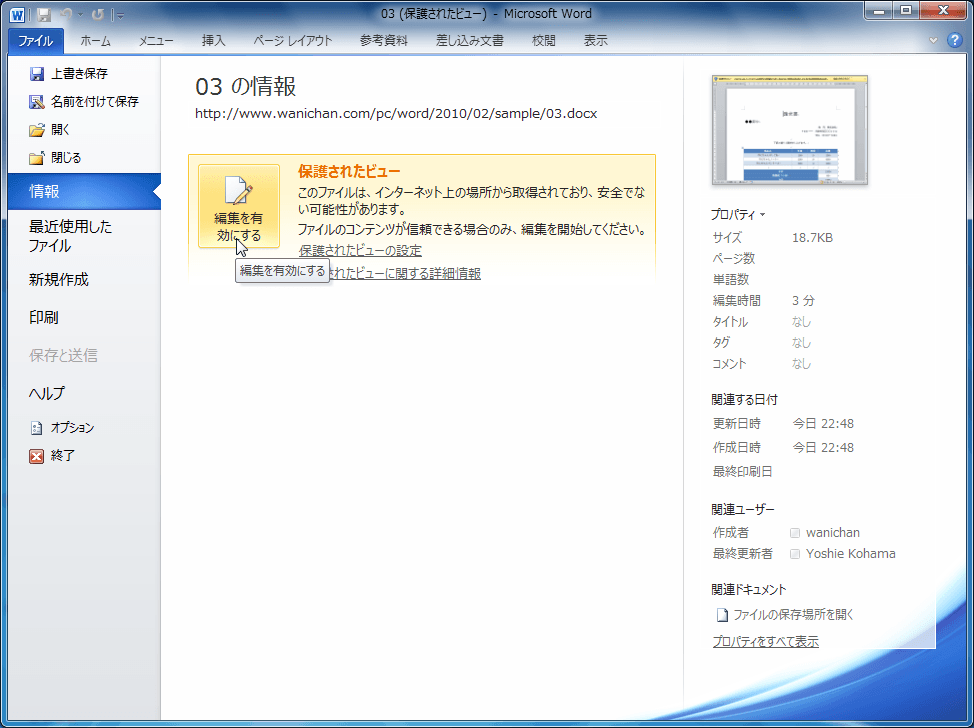保護されたビューを解除するには
文書の保存
公開日時:2012/07/21 00:25:30
最終更新日時:2023/04/03 17:08:30
最終更新日時:2023/04/03 17:08:30
ネットワーク上のWord文書ファイルを開くと、セキュリティ上保護されたビューで開くようになりました。安全とわかった時点で編集可能にできます。 ここでは、インターネット上のサンプルファイルを直接開いたあと、編集可能にする方法について説明します。
保護されたビューを解除する
備考
[このファイルは、インターネット上の場所から取得されており、安全でない可能性があります。クリックすると詳細が表示されます。]のリンクをクリックすると、Backstageビューが表示されます。そこで、[編集を有効にする]と保護されたビューが解除されます。
信頼済みドキュメントをクリアにするには
ちなみに、一度編集を有効にすると、信頼済みドキュメントに登録されます。信頼済みドキュメントをクリアにするには、[ファイル]タブを開き、[オプション]をクリックして、[Wordのオプション]ダイアログボックスを表示します。次に、[セキュリティセンター]の[セキュリティセンターの設定]ボタンをクリックして、[信頼済みドキュメント]を選択し、[信頼済みドキュメントをすべてクリアにして、信頼されていない状態にする]の[クリア]ボタンをクリックするとメッセージが表示されるので[はい]ボタンをクリックします。
[Wordのオプション]→[セキュリティセンター]→[セキュリティセンターの設定]をクリック
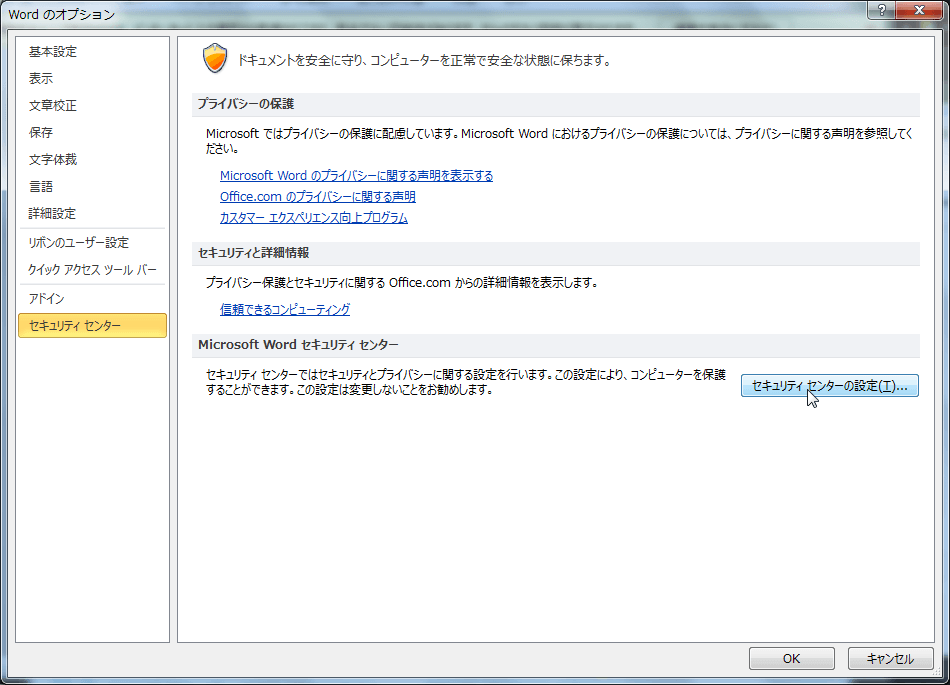

セキュリティセンターの[信頼済みドキュメント]を開き、[クリア]ボタンをクリック
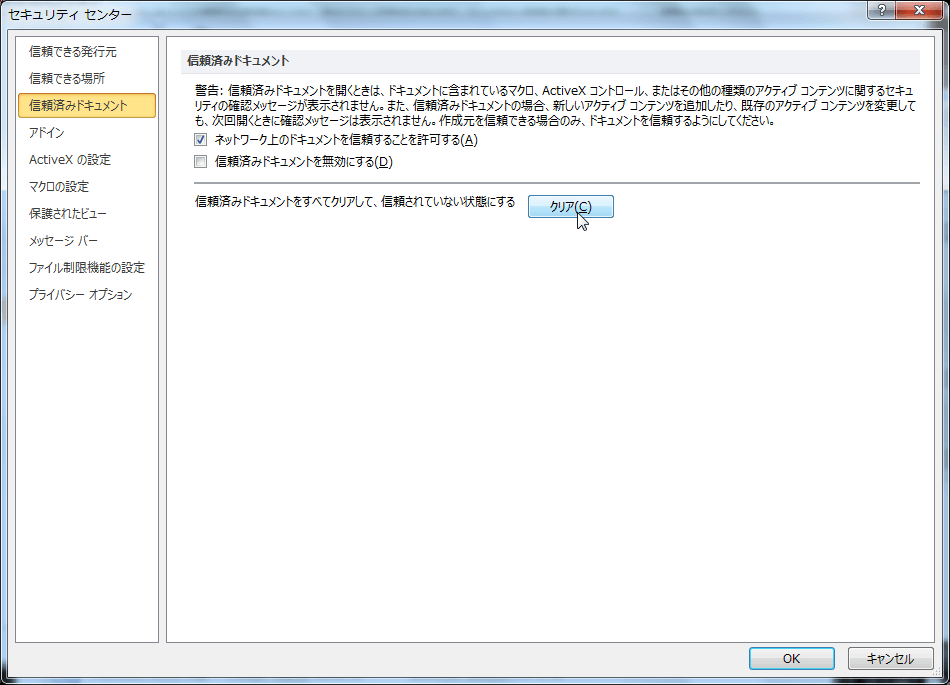

[はい]ボタンをクリック
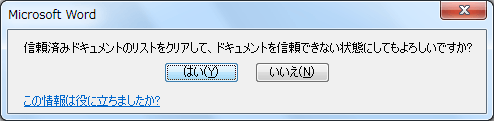
スポンサーリンク
INDEX
異なるバージョンの記事
コメント
※技術的な質問はMicrosoftコミュニティで聞いてください!